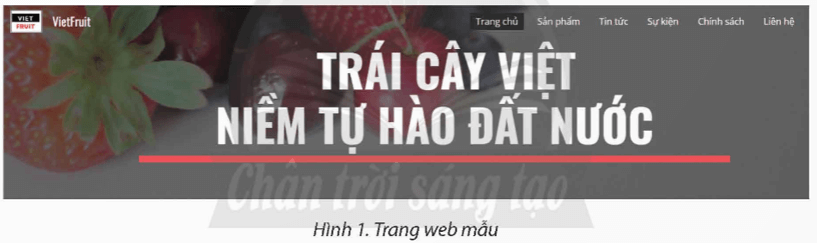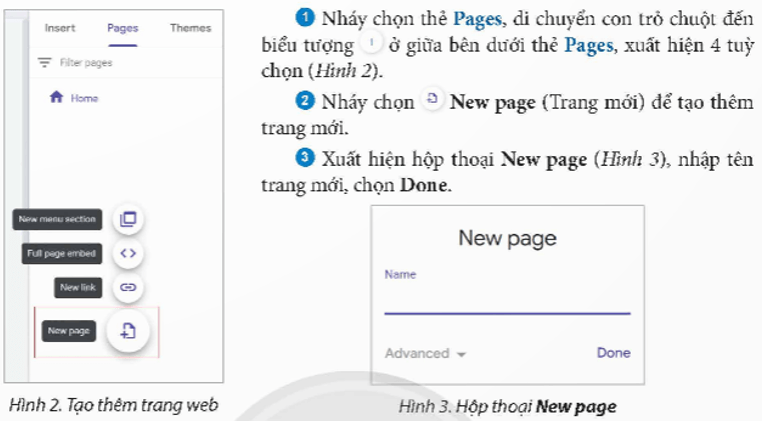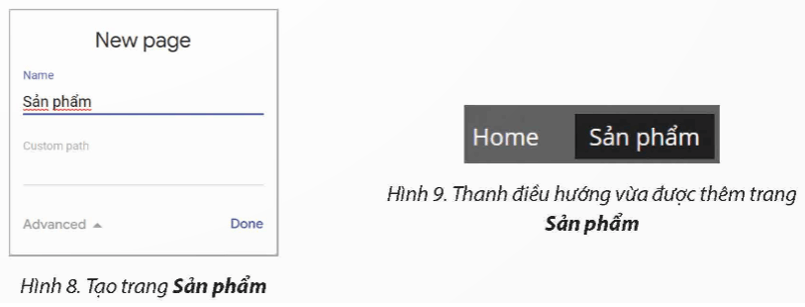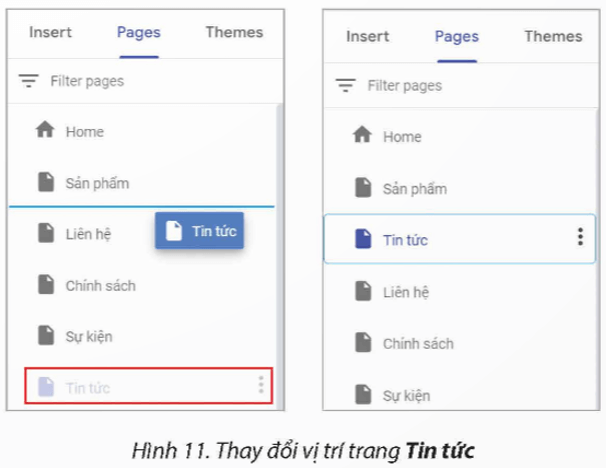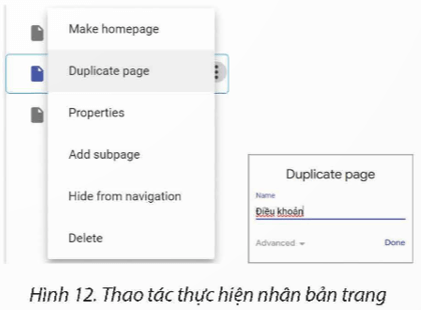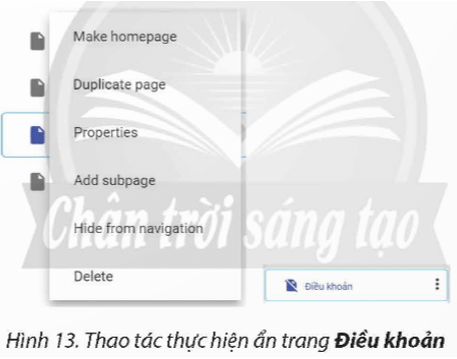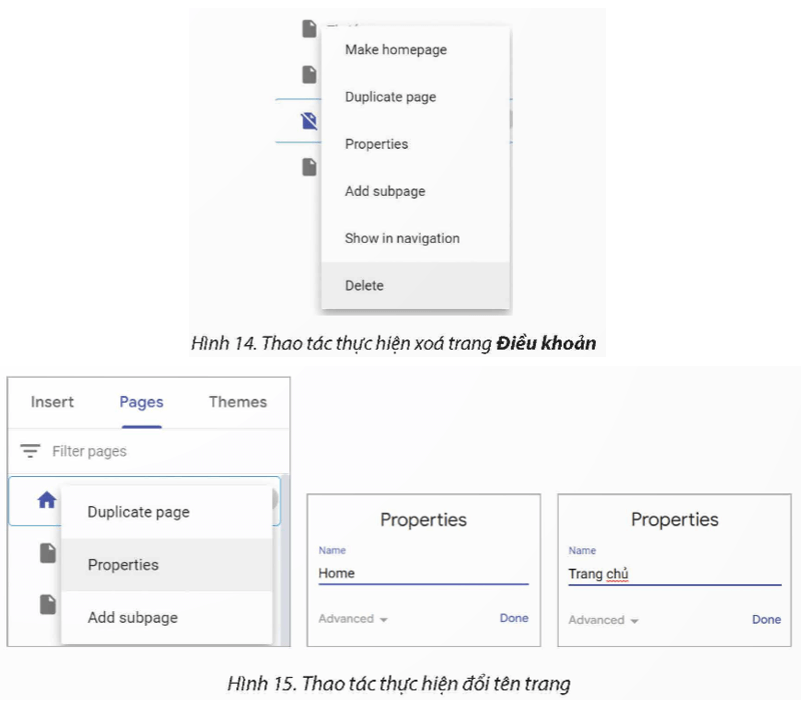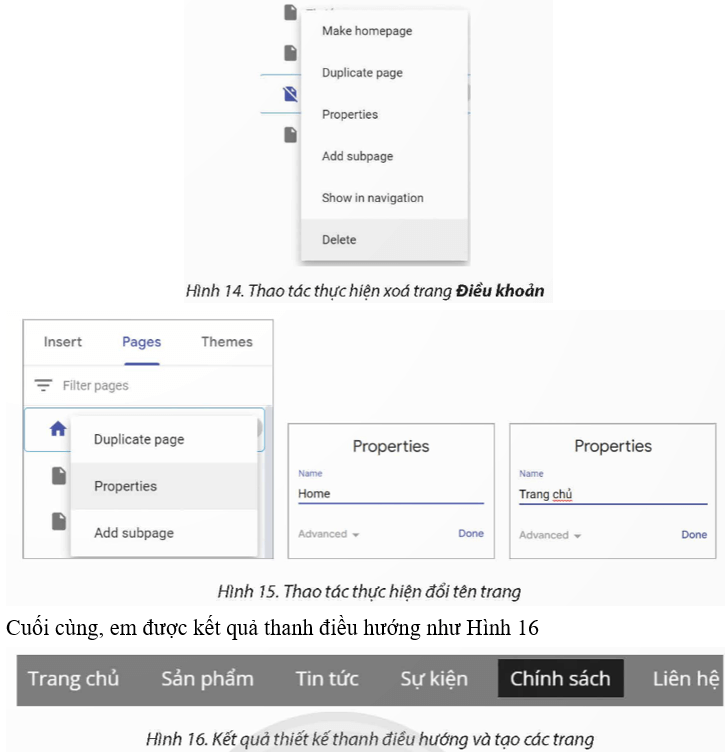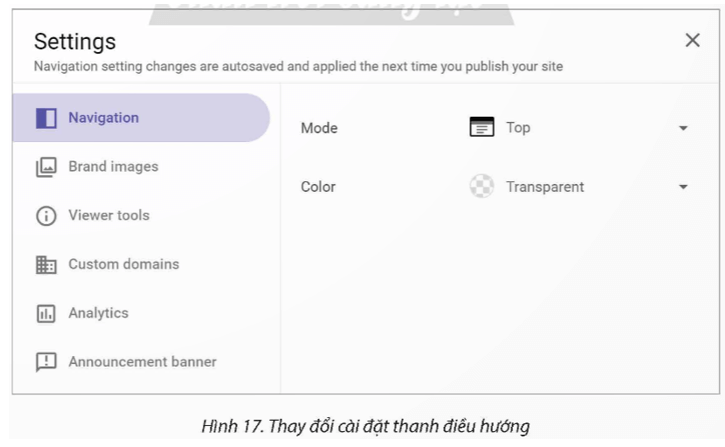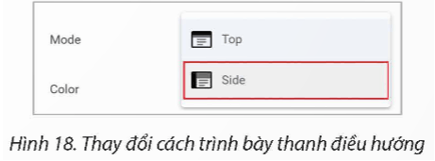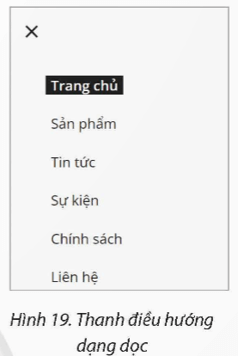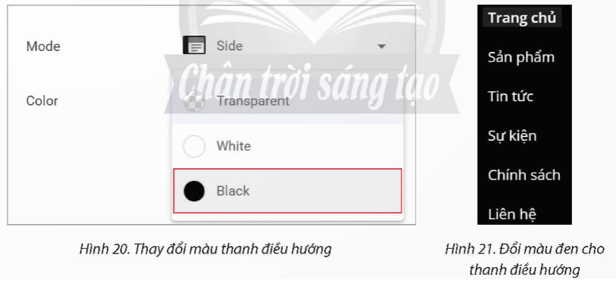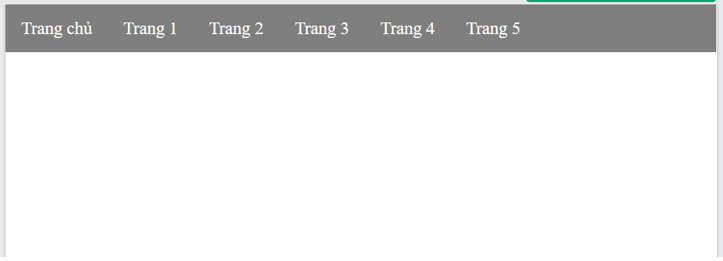Giải Tin học 12 Bài E2 (Chân trời sáng tạo): Tạo, hiệu chỉnh trang web và thiết kế thanh điều hướng
Với giải bài tập Tin học 12 Bài E2: Tạo, hiệu chỉnh trang web và thiết kế thanh điều hướng sách Chân trời sáng tạo hay nhất, chi tiết giúp học sinh dễ dàng làm bài tập Tin học 12 Bài E2.
Giải Tin học 12 Bài E2: Tạo, hiệu chỉnh trang web và thiết kế thanh điều hướng
Khởi động trang 57 Tin học 12: Theo em, khi thiết kế trang web có nên thiết kế thanh điều hướng không? Trong Hình 1, thanh điều hướng nằm ở vị trí nào?
Lời giải:
- Khi thiết kế trang web, việc tạo thanh điều hướng là một phần quan trọng để giúp người dùng dễ dàng tìm kiếm thông tin và di chuyển trên trang web.
- Trong Hình 1, thanh điều hướng nằm ở phía trên cùng của trang web. Nó chứa các liên kết đến các phần quan trọng như "Trang chủ", "Sản phẩm", "Tin tức", "Chính sách", và "Liên hệ".
2. Thiết kế thanh điều hướng
Hoạt động 1 trang 59 Tin học 12: Trong google sites, để tạo trang mới em thực hiện như thế nào?
Lời giải:
Trong google sites, để tạo trang mới em thực hiện như sau:
Hoạt động 2 trang 59 Tin học 12: Trong Google Sites, thanh điều hướng được dùng để làm gì?
Lời giải:
Thanh điều hướng dùng để đi đến trang web và giúp tìm nguồn đích nhanh chóng. Google Sites mới tự động tạo một thanh điều hướng trực quan liên kết đến nội dung bên trong trang web.
Luyện tập
Luyện tập 1 trang 59 Tin học 12: Có thể tạo mới một trang web bằng cách nhúng toàn bộ một trang web bên ngoài vào hay không?
Lời giải:
Không thể tạo mới một trang web bằng cách nhúng toàn bộ một trang web bên ngoài vào. Vì nhúng toàn bộ 1 trang web bên ngoài vào thì khi nhấn vào link nó sẽ đưa chúng ta đến trang web đó. Chỉ có thể nhúng các website bảo mật. Hãy đảm bảo rằng URL của website bắt đầu bằng HTTPS. Không phải mọi website đều cho phép nhúng các trang của họ, vì vậy bạn có thể không nhúng được các trang đó, ngay cả khi các trang đó được bảo mật và sử dụng mã nhúng dựa trên iframe.
Luyện tập 2 trang 59 Tin học 12: Từ một trang con có thể chuyển thành trang chủ được không?
Lời giải:
Từ một trang con có thể chuyển thành trang chủ, vào mục Make homepage.
Thực hành trang 59 Tin học 12: Nhiệm vụ 1. Thiết kế thanh điều hướng và tạo ra
Yêu cầu: Sử dụng trang web chủ đề bán hàng đã tạo trong " thiết kế thanh điều hướng và tạo các trang (chưa có dữ liệu): Sản phẩm, Tin tức, Sự kiện, Chính sách, Liên hệ. Thực hiện các thao tác trên trang như: thay đổi vị trí hiển thị, nhân bản, ẩn, xoá, đổi tên để thiết kế thanh điều hướng theo mẫu như Hình 7.
Lời giải:
1. Tạo các trang và thiết kế thanh điều hướng
Nháy chọn thẻ Page, đưa con trỏ đến biểu tượngchọn New page. Xuất hiện hộp thoại New page (Hình 8), nhập tên trang cần tạo là “Sản phẩm” và chọn Done.
Sau khi tạo xong trang Sản phẩm, trang này sẽ được hiển thị lên thanh điều hướng (Hình 9).
Như vậy, khi tạo mới một trang bất kì, trang đó sẽ tự động hiển thị lên thanh điều hướng.
Tương tự, tạo các trang Liên hệ, Chính sách, Sự kiện, Tin tức để đạt kết quả như Hình 10.
2. Thay đổi vị trí hiển thị, nhân bản, ẩn/hiển thị, xoá và đổi tên các trang.
Thay đổi vị trí hiển thị trang: Để thay đổi thứ tự vị trí của trang Tin tức, em kéo thả trang Tin tức đến vị trí mới (Hình 11). Thực hiện di chuyển tương tự với các trang còn lại để được kết quả như Hình 7.
Nhân bản trang: Nháy chọn biểu tượng nằm bên phải trang cần nhân bản (ví dụ trang Tin tức), chọn Duplicate page. Tại hộp thoại Duplicate, nhập tên trang là “Điều khoản” và chọn “Done” (Hình 12).
Ẩn/hiển thị trang: Nháy chọn biểu tượng nằm bên phải trang cần ẩn (trang Điều khoản), chọ Hide from navigation, trang sẽ được ẩn (Hình 13). Để hiển thị trang đã ẩn, em nháy chọn biểu tượng
nằm bên phải trang đã ẩn và chọn Show in navigation.
Xoá trang: Nháy chọn biểu tượng nằm bên phải trang cần xoá (trang Điều khoản), chọn Delete, trang sẽ được xoá (Hình 14).
Đổi tên trang: Để đổi tên trang Home thành Trang chủ, nháy chọn biểu tượng % nằm bên phải trang Home và chọn Properties. Trong mục Name của hộp thoại Properties, nhập vào tên mới “Trang chủ” và chọn Done (Hình 15).
Cuối cùng, em được kết quả thanh điều hướng như Hình 16
Thực hành trang 62 Tin học 12: Nhiệm vụ 2. Thay đổi cách trình bày thanh điều hướng.
Yêu cầu: Em hãy thay đổi cách trình bày thanh điều hướng dạng dọc và màu đen.
Lời giải:
1. Nháy chọn biểu tượng Settings, xuất hiện hộp thoại Settings. Chọn Navigation (điều hướng). Kết quả như Hình 17.
2. Trong mục Mode (phần tử xuất hiện nhiều nhất), chọn Side (bên) (Hình 18) để thanh điều hưởng có dạng dọc hoặc chọn Top (trên cùng) để thanh điều hướng có dạng ngang.
Sau khi đóng hộp thoại Settings, thanh điều hướng sẽ được ẩn ở bên dưới biểu tượng - Show sidebar nằm bên trái tên trang web, khi nháy chọn biểu tượng đó thì thanh điều hướng xuất hiện (Hình 19).
3. Thay đổi màu thanh điều hướng:
Trong mục Color (màu), chọn Black (đen) (Hình 20). Trường hợp nếu muốn thay đổi màu khác, em có 2 tuỳ chọn khác: Transparent (trong suốt), White (trắng).
4. Chọn một trong các chế độ xem trước để xem kết quả thiết kế. Kết quả thanh điều hướng sau khi đổi màu đen (Hình 21).
Vận dụng
Vận dụng trang 63 Tin học 12: Trong trang web chủ đề giới thiệu hình ảnh danh lam thắng cảnh của địa phương em, hãy thiết kế thanh điều hướng và tạo các trang (chưa có dữ liệu). Trang thiết kế gồm có thanh điều hướng dạng ngang, trong suốt và hiển thị ít nhất 6 mục (tương ứng với 6 trang, bao gồm trang chủ).
Lời giải:
Trong trang web chủ đề giới thiệu hình ảnh danh lam thắng cảnh của địa phương em, hãy thiết kế thanh điều hướng và tạo các trang (chưa có dữ liệu). Trang thiết kế gồm có thanh điều hướng dạng ngang, trong suốt và hiển thị ít nhất 6 mục (tương ứng với 6 trang, bao gồm trang chủ).
Xem thêm các chương trình khác:
- Soạn văn 12 Chân trời sáng tạo (hay nhất)
- Văn mẫu 12 - Chân trời sáng tạo
- Tóm tắt tác phẩm Ngữ văn 12 – Chân trời sáng tạo
- Tác giả tác phẩm Ngữ văn 12 - Chân trời sáng tạo
- Bố cục tác phẩm Ngữ văn 12 – Chân trời sáng tạo
- Nội dung chính tác phẩm Ngữ văn 12 – Chân trời sáng tạo
- Giải sgk Toán 12 – Chân trời sáng tạo
- Giải Chuyên đề học tập Toán 12 – Chân trời sáng tạo
- Lý thuyết Toán 12 – Chân trời sáng tạo
- Giải sbt Toán 12 – Chân trời sáng tạo
- Giải sgk Tiếng Anh 12 - Friends Global
- Trọn bộ Từ vựng Tiếng Anh lớp 12 Friends Global đầy đủ nhất
- Trọn bộ Ngữ pháp Tiếng Anh lớp 12 Friends Global đầy đủ nhất
- Giải sbt Tiếng Anh 12 – Friends Global
- Giải sgk Lịch sử 12 – Chân trời sáng tạo
- Giải Chuyên đề học tập Lịch sử 12 – Chân trời sáng tạo
- Giải sbt Lịch sử 12 – Chân trời sáng tạo
- Giải sgk Địa lí 12 – Chân trời sáng tạo
- Giải Chuyên đề học tập Địa lí 12 – Chân trời sáng tạo
- Giải sbt Địa lí 12 – Chân trời sáng tạo
- Giải sgk Công nghệ 12 – Chân trời sáng tạo
- Giải sgk Kinh tế pháp luật 12 – Chân trời sáng tạo
- Giải Chuyên đề học tập Kinh tế pháp luật 12 – Chân trời sáng tạo
- Giải sbt Kinh tế pháp luật 12 – Chân trời sáng tạo
- Giải sgk Giáo dục quốc phòng 12 – Chân trời sáng tạo
- Giải sgk Hoạt động trải nghiệm 12 – Chân trời sáng tạo
- Giải sgk Vật lí 12 – Chân trời sáng tạo
- Giải Chuyên đề học tập Vật lí 12 – Chân trời sáng tạo
- Lý thuyết Vật lí 12 – Chân trời sáng tạo
- Giải sbt Vật lí 12 – Chân trời sáng tạo
- Giải sgk Hóa học 12 – Chân trời sáng tạo
- Giải Chuyên đề học tập Hóa 12 – Chân trời sáng tạo
- Lý thuyết Hóa 12 – Chân trời sáng tạo
- Giải sbt Hóa 12 – Chân trời sáng tạo
- Giải sgk Sinh học 12 – Chân trời sáng tạo
- Giải Chuyên đề học tập Sinh học 12 – Chân trời sáng tạo
- Lý thuyết Sinh học 12 – Chân trời sáng tạo
- Giải sbt Sinh học 12 – Chân trời sáng tạo